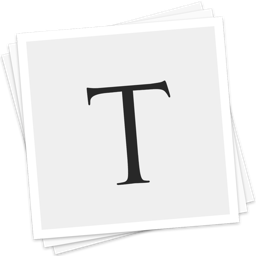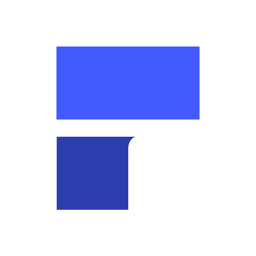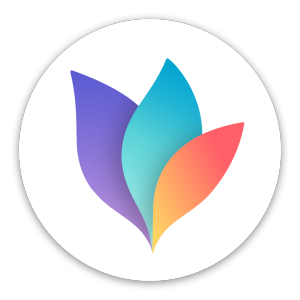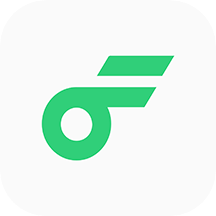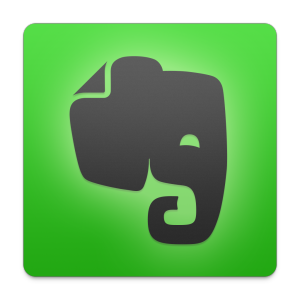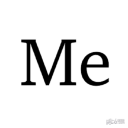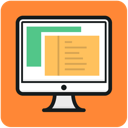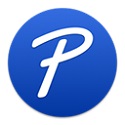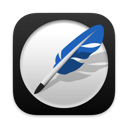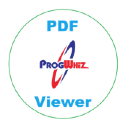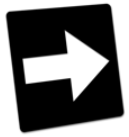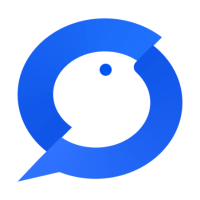TyporaMAC版是一个文本编辑软件,可以让用户以简单的方式进行文字编辑,最大的特点就是可以看到源码部分,让用户可以直观地查看文本、预览文本和编辑文本,而且软件小巧不占内存,运行起来非常流畅,有需要的朋友快来下载TyporaMAC版吧!

Typora使用说明
数学表达式
要启用这个功能,首先到Preference->Editor中启用。然后使用$符号包裹Tex命令,例如:$lim_{x ⁄to ⁄infty} ⁄ exp(-x)=0$将产生如下的数学表达式:

下标
下标使用~包裹,例如:H~2~O将产生水的分子式。
上标
上标使用^包裹,例如:y^2^=4将产生表达式

插入表情
使用:happy:输入高兴的表情,使用:sad:输入悲伤的表情,使用:cry:输入哭的表情等。以此类推!

下划线
用HTML的语法Underline将产生下划线Underline.
删除线
GFM添加了删除文本的语法,这是标准的Markdown语法木有的。使用~~包裹的文本将会具有删除的样式,例如~删除文本~将产生删除文本的样式。
代码
使用`包裹的内容将会以代码样式显示,例如
使用`printf()`
则会产生printf()样式。
输入~~~或者```然后回车,可以输入代码块,并且可以选择代码的语言。例如:public Class HelloWorld{ System.out.println("Hello World!"); }
强调
使用两个*号或者两个_包裹的内容将会被强调。例如
**使用两个*号强调内容** __使用两个下划线强调内容__
将会输出
使用两个*号强调内容 使用两个下划线强调内容 Typroa 推荐使用两个*号。
斜体
在标准的Markdown语法中,*和_包裹的内容会是斜体显示,但是GFM下划线一般用来分隔人名和代码变量名,因此我们推荐是用星号来包裹斜体内容。如果要显示星号,则使用转义:
⁄*
插入图片
我们可以通过拖拉的方式,将本地文件夹中的图片或者网络上的图片插入。
插入URL连接
使用尖括号包裹的url将产生一个连接,例如:将产生连接:www.baidu.com.
如果是标准的url,则会自动产生连接,例如:www.baidu.com
目录列表Table of Contents(TOC)
输入[toc]然后回车,将会产生一个目录,这个目录抽取了文章的所有标题,自动更新内容。
水平分割线
使用***或者---,然后回车,来产生水平分割线。
标注
我们可以对某一个词语进行标注。例如
某些人用过了才知道[^注释] [^注释]:Somebody that I used to know.
将产生:
把鼠标放在注释上,将会有提示内容。
Typora快捷键
无序列表:输入-之后输入空格
有序列表:输入数字+“.”之后输入空格
任务列表:-[空格]空格 文字
标题:command+数字
表格:commandl+t
生成目录:[TOC]按回车
选中一整行:command+l
选中单词:command+d
选中相同格式的文字:command+e
跳转到文章开头:command+home
跳转到文章结尾:command+end
搜索:command+f
替换:command+h
引用:输入>之后输入空格
代码块:command+alt+f
加粗:command+b
倾斜:command+i
下划线:command+u
删除线:command+shift+5
插入图片:直接拖动到指定位置即可或者command+shift+i
插入链接:command+k
小编测评
Typora强大的功能尅让你轻松进行文字编辑,支持快捷键操作,通过快捷键就能改变文本格式,相比其他文本编辑软件操作更简单,界面更直观,是你一个不错的文本助手哦。
上面就是本次TyporaMAC版v1.1.4的全部内容了,希望对小伙伴们有所帮助,更多软件下载敬请关注绿色先锋!